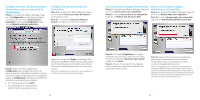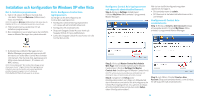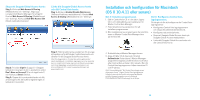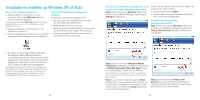Seagate Maxtor Central Axis Central Axis Network storage Server 2 Quick Start - Page 31
Länka ditt Seagate Global Access-konto
 |
View all Seagate Maxtor Central Axis manuals
Add to My Manuals
Save this manual to your list of manuals |
Page 31 highlights
Konfigurera Central Axis-lagringsservern och skapa ett administratörslösenord: Steg 1: Klicka på Settings (Inställningar) i huvudfönstret och därefter på Central Axis Administration (Central Axis-administration) på fliken Advanced (Avancerat) i fönstret Settings (Inställningar) i programmet Maxtor Manager. Konfigurera ett Central Axis användarkonto. Steg 1: Klicka på Create a User Account (Skapa ett användarkonto) i huvudfönstret i programmet Maxtor Manager. Steg 2: Konfigurera ett användarkonto i fönstret Create a User Account (Skapa ett användarkonto): Skapa ett Seagate Global Access-konto: Steg 1: Klicka på ikonen Web Access & Sharing (Webbåtkomst och -delning) i programmet Maxtor Manager. Steg 2: Klicka på Visit Web Access Website (Besök webbåtkomstplats) på sidan Web Access & Sharing (Webbåtkomst och -delning): Länka ditt Seagate Global Access-konto och ditt Central Axis-konto: Steg 1: Klicka på ikonen Web Access & Sharing (Webbåtkomst och -delning) i programmet Maxtor Manager. Steg 2: Klicka på Enable/Disable Web Access (Aktivera/Avaktivera webbåtkomst) på sidan Web Access & Sharing (Webbåtkomst och -delning): Steg 2: Gå igenom de tre Setup-sidorna (Konfigurationssidor) för att konfigurera din Central Axis-lagringsserver, bl.a. genom att skapa ett administratörslösenord på den andra Setupsidan (Konfigurationssidan). När du har slutfört konfigurationsguiden uppmanas du logga in. • Ditt användarnamn är admin. • Ditt lösenord är det administratörslösenord du just skapat. Klicka på knappen ? Help (Hjälp) eller se Maxtor Central Axis User Guide for Macintosh (Maxtor Central Axis bruksanvisning för Macintosh), som du hittar på programvaru-CD:n för Central Axis, för detaljerad information om hur man skapar ett användarkonto. Obs! För att du ska kunna konfigurera webbåtkomst och delning för data i ett konto krävs att kontot är privat. 59 Steg 3: På sidan Sign In (Logga in) i Seagate Global Access anger du din e-postadress under Don't Have an Account? (Har du inget konto?) och klickar på Send (Skicka). Steg 4: Öppna ditt e-postmeddelande och följ anvisningarna för att slutföra registreringen av Global Access-kontot. Steg 3: Följ instruktionerna på skärmen för att ange informationen för ditt lokala Central Axis-konto och därefter för ditt Seagate Global Access-konto. Obs! Om diagnostiken i Central Axis admin-gränssnittet skulle fastställa att en hårddisk i lagringsservern har kraschat kan en enskild enhet bytas ut genom att följa de anvisningar som finns tillgängliga i användardokumentationen på den medföljande CD:n samt i supportavdelningen på www.maxtor.com. 60